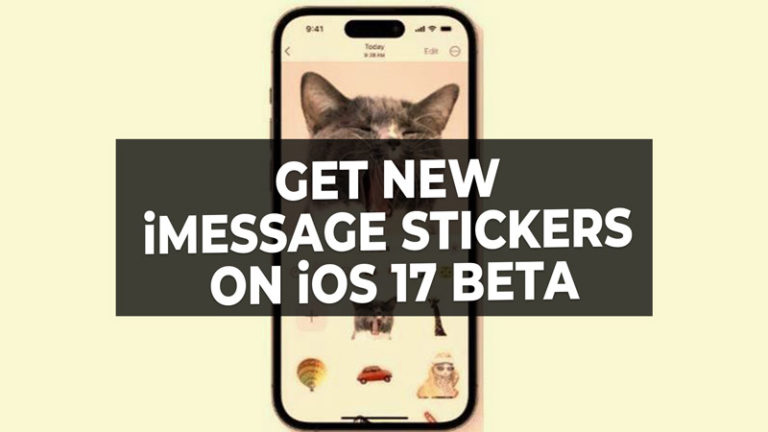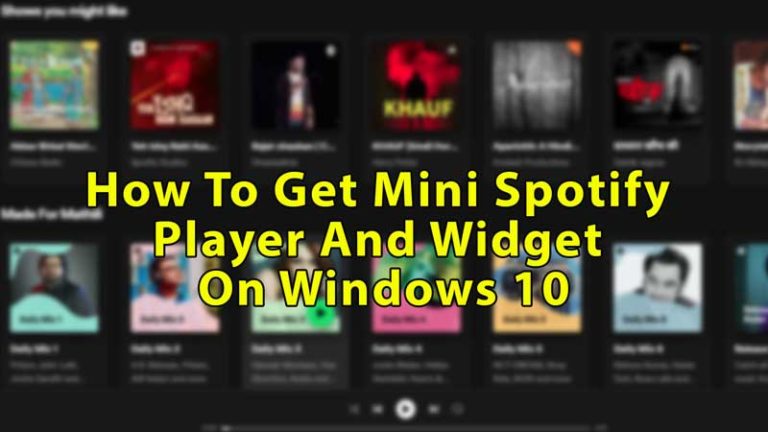Как проверить температуру процессора в Windows 11
Мониторинг температуры процессора очень важен, потому что процессор используется чаще, чем видеокарта. Если вы выполняете некоторые простые операции, например просмотр веб-страниц или работу с Word/Excel, использование ЦП снижается, а, следовательно, и рабочая температура, в то время как при выполнении сложных операций, таких как редактирование фото/видео или запуск игр, снижается температура процессора явно растет. Поэтому в этом руководстве мы проанализируем, как проверить температуру процессора в Windows 11.
Как проверить температуру процессора в Windows 11

Вам интересно, как проверить температуру процессора в Windows 11? Что ж, основным аспектом контроля за здоровьем нашего компьютера являются именно температуры, на самом деле, если заставить процессор работать при слишком высоких температурах в течение длительного времени, это определенно сократит его жизнь.
После достижения определенного порога, за которым также могут быть физические риски для ЦП, процессор переходит в защиту. Это особенно верно для ноутбуков, а также для стационарных или собранных ПК.
Поэтому в этом руководстве давайте рассмотрим некоторые методы контроля температуры процессора с помощью внешних инструментов, перечисленных ниже.
1. Спидфан
Speedfan — это небольшой инструмент, который позволяет вам проверять температуру устройств, присутствующих в системе, поэтому он даст результаты не только для процессора, но и для видеокарты и жесткого диска. Он также предлагает возможность независимого управления скоростью вращения вентиляторов.
2. Температура ядра
CoreTemp — еще одно очень полезное программное обеспечение, которое также предлагает возможность устанавливать значки на панели задач. Лучшее преимущество этого приложения заключается в том, что вы можете легко увидеть температуру каждого ядра, доступного в ЦП. Кроме того, вы также можете проверить колебания температуры в режиме реального времени с помощью различных нагрузок. Он совместим с процессорами Intel и AMD.
3. HWИнформация
HWInfo является наиболее часто используемым программным обеспечением для проверки температуры системы, и самое приятное то, что это бесплатная программа, которую легко найти в сети. Это программное обеспечение позволяет пользователям даже контролировать температуру отдельных ядер, а также предоставляет дополнительные данные о энергопотреблении и рабочем напряжении ЦП.
И это все, что вам нужно знать о том, как проверить температуру процессора в Windows 11. А пока не забудьте проверить, насколько горячим должен быть ваш процессор во время игры, и как исправить WaasMedic.Exe 100% высокая загрузка ЦП на Windows 11.